使用Purge和Audit命令可有效清理CAD文件中的冗余数据。1、执行PURGE命令,选择图层、块、线型等未使用对象并确认删除;2、通过设计中心和-BLOCKS命令排查嵌套块与无用块定义,逐一清理;3、在PURGE中选择“注册应用程序”,清除ACAD_PROXY_OBJECTS等孤立数据;4、运行AUDIT命令修复图形错误后再次执行清理,提升文件性能。
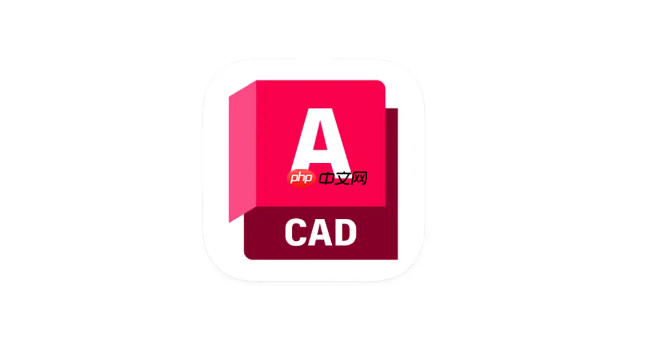
如果您在使用CAD软件时发现文件体积过大或运行变慢,可能是由于图纸中积累了大量未使用的图层、块、线型等对象。清理命令(Purge)可以帮助您移除这些冗余数据以优化文件性能。以下是几种有效的清理方法:
本文运行环境:Dell XPS 15,Windows 11
一、使用内置Purge命令清除未使用的命名对象
Purge命令可识别并删除当前图形中未被引用的命名对象,如图层、块定义、文字样式等,从而减少文件大小。
1、在命令行输入PURGE并按Enter键执行。
2、在弹出的清理对话框中,选择要清理的对象类型,例如“图层”、“块”或“线型”。
3、勾选“确认每次删除”选项以便逐项确认操作。
4、点击“清理”按钮,系统将自动移除未使用的项目。
二、批量清理嵌套块和无用块定义
当图纸包含多个嵌套块或已删除图形但仍保留在块定义列表中的条目时,需手动展开并清理这些残留数据。
1、打开“设计中心”面板,通过ADCENTER命令调用。
2、浏览当前图形的块列表,查找名称重复或明显无用的块。
3、在命令行输入-BLOCKS查看所有块定义。
4、对不需要的块使用PURGE命令进行逐一清除。
三、删除孤立的数据表和组定义
某些第三方插件或旧版迁移可能导致非功能性数据残留,这些内容无法通过标准清理方式移除,需专门处理。
1、在命令行输入PURGE后选择“注册应用程序”(Regapps) 类型。
2、检查是否存在名为“ACAD_PROXY_OBJECTS”或其他未知来源的应用程序记录。
3、选中此类条目并执行清理操作,确保不影响现有图形功能。
4、保存文件后重新打开,验证是否成功释放空间。
四、利用Audit命令修复错误后再清理
Audit命令用于检测并修复图形中的不一致性,有助于提高Purge命令的有效性。
1、在命令行输入AUDIT并输入“Y”启用修复模式。
2、等待系统扫描完成所有对象的完整性检查。
3、修复完成后再次运行PURGE命令,此时可清除更多原本受关联错误阻止的无用数据。






























